Das Morpher-Material arbeitet eng mit dem Modifikator "Morpher" zusammen. Mit diesem Material können Sie die Wangen einer Figur röten oder ihre Stirn beim Hochziehen der Augenbrauen runzeln. Mit den Zahlenauswahlfeldern des Kanals des Modifikators "Morpher" können Sie Materialien ebenso verschmelzen wie die Geometrie.
Vorgehensweise Benutzeroberfläche
Das Morpher-Material verfügt über 100 Materialkanäle, die direkt den 100 Kanälen des Modifikators "Morpher" zugeordnet werden können. Wenn das Morpher-Material einem Objekt zugewiesen und an den Modifikator "Morpher" gebunden wurde, können Materialien und Geometrie mithilfe der Zahlenauswahlfelder für Kanäle im Modifikator "Morpher" gemorpht werden. Leere Kanäle im Modifikator "Morpher", die keine Geometrie-Morph-Daten enthalten, können nur zum Morphen von Materialien eingesetzt werden.
Zuweisen von Morpher-Materialien
Ein Objekt muss in seinem Modifikatorstapel mindestens einen Morpher-Modifikator enthalten. Es stehen zwei Methoden zur Verfügung, das Material einem Objekt zuzuordnen und an dessen Modifikator "Morpher" zu binden.
- Nachdem der Modifikator "Morpher" einem Objekt zugewiesen wurde, verwenden Sie den Befehl "Neues Material zuweisen" im Rollout "Globale Parameter" des Modifikators "Morpher". Mit dieser einfachsten Methode wird das Morpher-Material dem Objekt zugewiesen und gleichzeitig das Material an den Modifikator "Morpher" gebunden.
- Öffnen Sie den Material-Editor, wählen Sie das Morpher-Material aus, klicken Sie im Rollout "Parameter" auf "Morph-Objekt wählen", und klicken Sie zum Schluss in den Ansichtsfenstern auf das Objekt. Nachdem Sie auf das Objekt geklickt haben, wird in den Ansichtsfenstern ein Dialogfeld angezeigt; wählen Sie im Dialogfeld den Modifikator "Morpher" (ein Objekt kann mehrere Morpher-Modifikatoren haben). Dadurch wird das Morpher-Material an den Modifikator "Morpher" gebunden.
Prozeduren
Beispiel: So weisen Sie das Morpher-Material zu und verwenden es:
- Erstellen Sie im Perspektiv-Ansichtsfenster eine Kugel.
- Klicken Sie in der
 Modifikatorgruppe mit der rechten Maustaste auf den Eintrag der Kugel in der Modifikatorstapelanzeige, und wählen Sie "Konvertieren in: Bearbeitbares Netz".
Modifikatorgruppe mit der rechten Maustaste auf den Eintrag der Kugel in der Modifikatorstapelanzeige, und wählen Sie "Konvertieren in: Bearbeitbares Netz". - Wählen Sie in der Modifikatoren-Liste "Morpher" aus.
Dadurch wird der Modifikator "Morpher" auf die Kugel angewandt.
- Klicken Sie im Modifikator "Morpher" im Rollout "Globale Parameter" auf "Neues Material zuweisen".
Das Morpher-Material wird dem Objekt zugewiesen und an den Modifikator "Morpher" gebunden.
- Öffnen Sie den

 Material-Editor, und klicken Sie auf
Material-Editor, und klicken Sie auf  (Material aus Objekt auswählen) (die Pipette). Klicken Sie dann in den Ansichtsfenstern auf die Kugel.
(Material aus Objekt auswählen) (die Pipette). Klicken Sie dann in den Ansichtsfenstern auf die Kugel. Der Material-Editor zeigt die Parameter des Morpher-Materials an.
- Klicken Sie auf dem Rollout "Morph-Grundparameter" in der Gruppe "Modifikatorverbindung" auf "Morph-Objekt wählen". Klicken Sie im daraufhin erscheinenden Dialogfeld auf "Morpher", um diesen Modifikator hervorzuheben und klicken Sie anschließend auf "Binden".
- Klicken Sie im Rollout für die Parameter des Morpher-Materials auf "Mat 1".
- Wählen Sie in der Material-/Map-Übersicht "Standard".
- Klicken Sie im Rollout "Grundparameter" auf das Farbfeld "Streufarbe".
- Wählen Sie im Dialogfeld "Farbauswahl" ein leuchtendes Gelb, und schließen Sie dann die Farbauswahl. Lassen Sie den Material-Editor geöffnet.
- Aktivieren Sie
 (Auto-Key), und bewegen Sie den Zeitschieber auf Frame 50.
(Auto-Key), und bewegen Sie den Zeitschieber auf Frame 50.  Wählen Sie die Kugel aus und gehen Sie zur
Wählen Sie die Kugel aus und gehen Sie zur  Modifikatorgruppe.
Modifikatorgruppe. - Stellen Sie im Rollout "Kanalliste" des Modifikators "Morpher" das Zahlenauswahlfeld für Kanal 1 auf 100 ein.
Die Beispielkugel wird im Material-Editor gelb angezeigt.
- Deaktivieren Sie
 (Auto-Key).
(Auto-Key). - Klicken Sie im Hauptwerkzeugkasten auf
 (Renderproduktion).
(Renderproduktion). Die Kugel ist jetzt gelb. Beim Rendern einer Animation ändert sich die Farbe der Kugel von grau zu gelb.
Benutzeroberfläche
Die Benutzeroberfläche für das Morpher-Material befindet sich im Material-Editor im Rollout "Parameter".
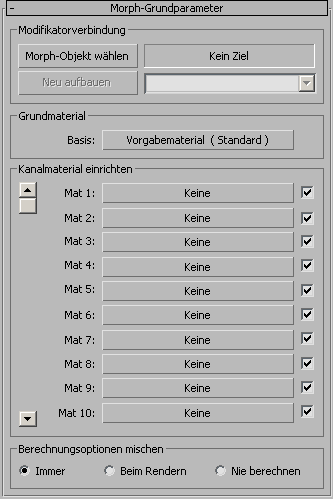
Bereich "Modifikatorverbindung"
- Morph-Objekt wählen
- Klicken Sie auf diese Option, und wählen Sie dann in den Ansichtsfenstern ein Objekt aus, dem ein Modifikator vom Typ "Morpher" zugewiesen wurde. Wenn Sie in den Ansichtsfenstern auf ein Objekt klicken, wird ein Dialogfeld zum Auswählen eines Morpher-Modifikators angezeigt. Wählen Sie den Modifikator "Morpher", und klicken Sie auf "Binden".
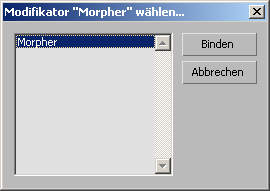
- [Namensfeld]
-
Zeigt den Namen des Objekts an, dem das Morpher-Material zugewiesen wird. Wenn kein Objekt zugewiesen wurde, lautet die Angabe in diesem Feld "Kein Ziel".
- Aktualisieren
- Aktualisiert die Kanaldaten.
- Dropdown-Liste "Markierung"
-
Diese Liste ist mit der Markierungsliste im Modifikator "Morpher" identisch. Hier werden die im Modifikator "Morpher" gespeicherten Markierungen angezeigt.
Bereich "Grundmaterial"
- Schaltfläche "Grundmaterial"
- Klicken Sie hier, um dem Objekt ein Grundmaterial zuzuweisen. Das Grundmaterial repräsentiert das Erscheinungsbild des Modells, bevor die Kanäle überblendet werden.
Bereich "Kanalmaterial einrichten"
- Map-Nr.
- Es stehen 100 Materialkanäle zur Verfügung. Sie können über die Bildlaufleiste Kanäle durchgehen. Doppelklicken Sie auf einen Kanal, um sofort zu den zugehörigen Materialparametern zu gelangen.
Zwischen den Kanälen im Morpher-Material und im Modifikator "Morpher" besteht eine 1:1-Entsprechung. Ein Material in Kanal 1 des Morpher-Materials wird vom Zahlenauswahlfeld für Kanal 1 im Modifikator "Morpher" gesteuert.
- Schaltfläche "Material"
- Aktiviert bzw. deaktiviert einen Kanal. Deaktivierte Kanäle haben keinen Einfluss auf das Morph-Ergebnis.
Bereich "Berechnungsoptionen mischen"
3ds Max kann deutlich langsamer werden, wenn viele aktive Materialien vermischt werden. Über die folgenden Optionen können Sie den Zeitpunkt steuern, zu dem das Morph-Ergebnis berechnet wird.
- Konstant Aktivieren Sie diese Option, um das Morph-Ergebnis immer zu berechnen.
- Beim Rendern Aktivieren Sie diese Option, um das Morph-Ergebnis beim Rendern zu berechnen.
- Nie berechnen Aktivieren Sie diese Option, um das Vermischen von Materialien zu umgehen.